Цю статтю створено з використанням машинного перекладу.
Automations: відправлення автоматичних електронних листів
Продажі часто включають рутинні завдання, такі як надсилання повідомлень співробітникам команди або спілкування з потенційними клієнтами. Автоматизація слідування електронною поштою може покращити ефективність, збільшити залученість клієнтів та зменшити помилки.
Спершу слід створити автоматизацію та вибрати подію-тригер, засновану на сценаріях, в яких ви хочете відправити лист електронною поштою. Важливо застосувати точні умови для більш конкретних ситуацій, де мають бути відправлені листи.
Після визначення тригера, виберіть дії з електронною поштою: ви можете вибрати або Надіслати лист, або Надіслати лист, використовуючи шаблон, для виконання комунікації.
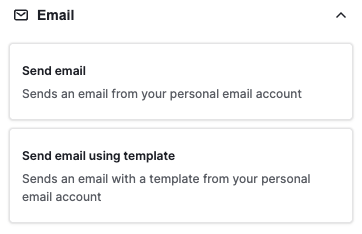
Надіслати електронний лист
При використанні дії Надіслати електронний лист вам потрібно вибрати потрібні поля та налаштування.
- Вибір аудиторії є одним з найважливіших кроків, і вибір одержувачів електронного листа має ключове значення. Ви можете зробити це в полі "Кому", вирішивши, чи слід відправляти лист клієнтам, внутрішнім командам, партнерам тощо.
- Для теми листа ви можете ввести текст вручну або використовувати заповнювач поля для автоматичного вставлення відповідної інформації, такої як назва угоди, на основі тригера автоматизації.
- Якщо у вас синхронізовано кілька поштових скриньок в Pipedrive, ви можете вибрати адресу для відправлення з листа з поля "Від".
- Поля CC та Bcc дозволяють вам вказати одержувачів для копій листа та прихованих копій листа відповідно.
- Ви також можете додати підпис у листі (якщо він вже налаштований у налаштуваннях синхронізації електронної пошти) та увімкнути відстеження відкриття електронної пошти.
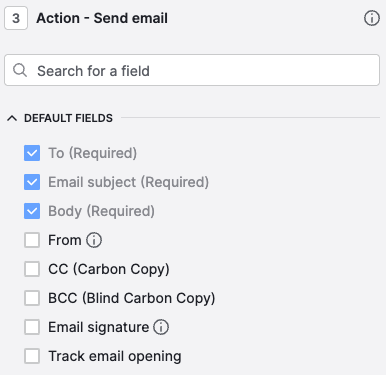
Потім вам потрібно вручну скласти вміст листа та зберегти зміни.
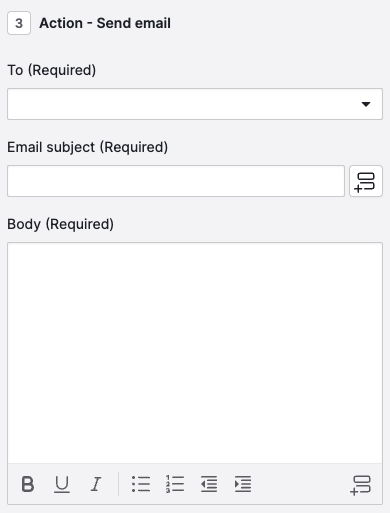
Надсилання електронної пошти за допомогою шаблону
Дія Надіслати електронний лист, використовуючи шаблон віртуально повторює дію Надіслати електронний лист, але пропонує додаткові параметри для налаштування шаблону електронного листа.
Під час налаштування шаблону можна додати поля для потенційних клієнтів, угод, проєктів та організацій. Якщо шаблон має поля і ви їх виберете, автоматизація автоматично заповнить ці поля в тіло електронного листа.
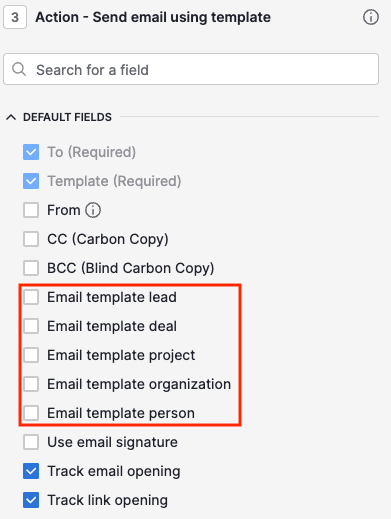
Крім того, якщо ваш шаблон включає посилання, ви можете налаштувати відстеження посилань на цьому етапі.
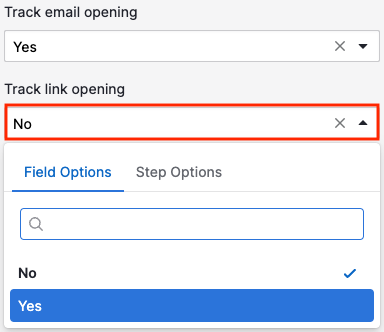
Складні автоматизації електронної пошти
Ви можете використовувати кроки Затримка та Чекати на умову для створення більш складних автоматизацій. Це дозволяє відправляти електронні листи пізніше - замість негайного - після спрацювання тригера або події.
Крок затримки
Щоб надсилати післяпродажні повідомлення або кілька нагадувань членам команди або потенційним клієнтам через автоматизацію, скористайтеся кроком Затримка.
Визначте інтервал часу в днях або годинах перед налаштуванням наступної дії електронної пошти.
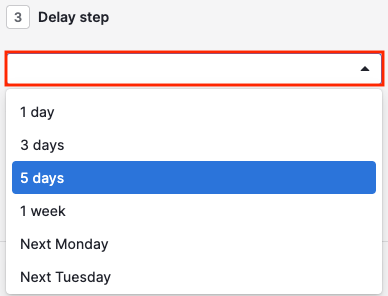
Крок очікування умови
Використовуйте опцію Чекати на умову, щоб виконати крок після вказаного спрацювання тригера або події.
Практичне застосування цього кроку - відправити інший електронний лист, якщо ваші клієнти взаємодіють з першим листом, що ви відправили. Ви можете налаштувати його на те, щоб тригер спрацьовував, якщо на електронний лист надійде відповідь або буде клікнуто по посиланню у ньому.
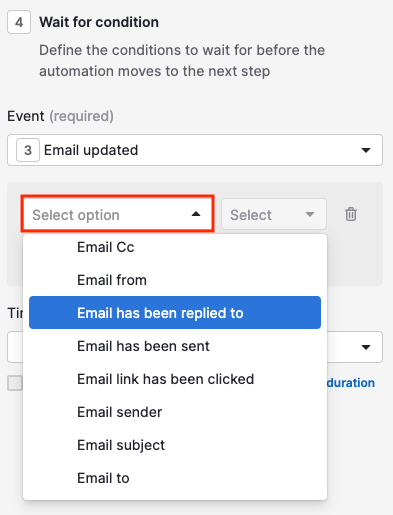
Потім вкажіть тривалість (строк очікування) автоматизації для події. Тривалий період очікування може бути нецільовим, оскільки може знадобитися особистий підхід.
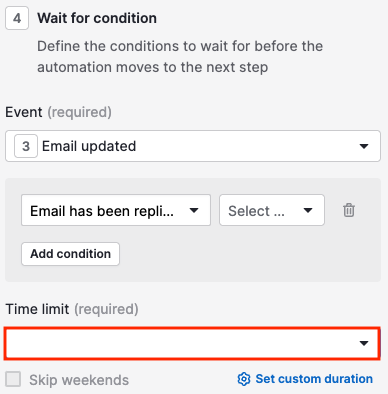
Після доставки електронної пошти
Щоб зберегти запис про інформацію, відправлену по електронній пошті, ви можете додати примітку або створити діяльність, пов'язану з автоматичною електронною поштою.
Наприклад, якщо отримувач отримує значущу інформацію через автоматичну електронну пошту, наприклад, посилання на спеціальну пропозицію, ви можете записати це для контактної особи, пов'язаної з угодою.
Для цього виберіть дію примітки для контактної особи, яка вже отримала ваші листи, підкреслюючи важливість події у примітці.
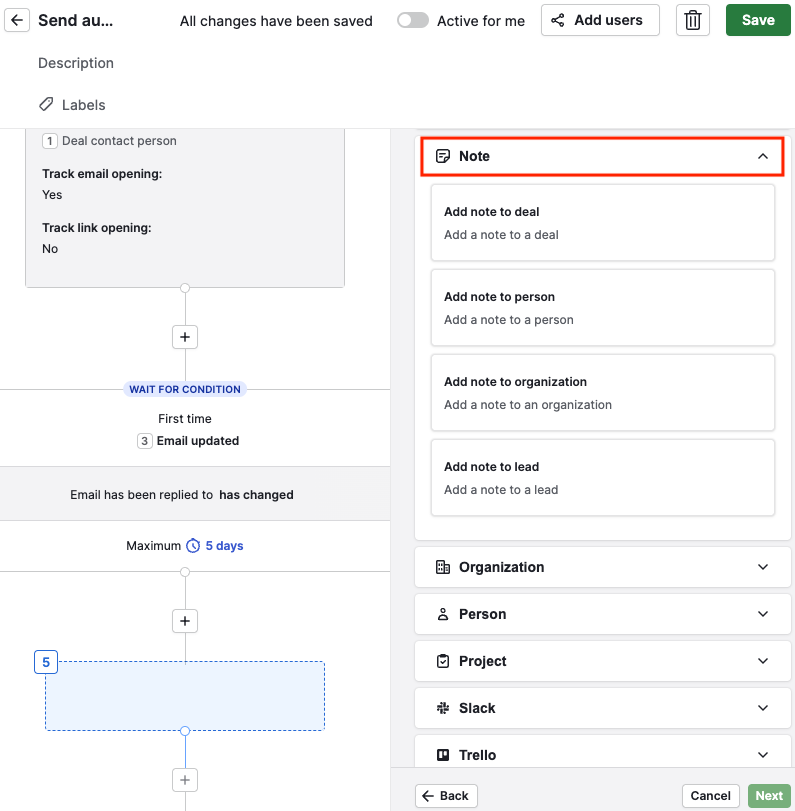
Щоб створити діяльність, таку як створення завдання або дзвінка після отримання відповіді на електронного листа, додайте дію діяльності після кроку Чекаємо на умову, яку ви встановили для відповідей на електронну пошту.
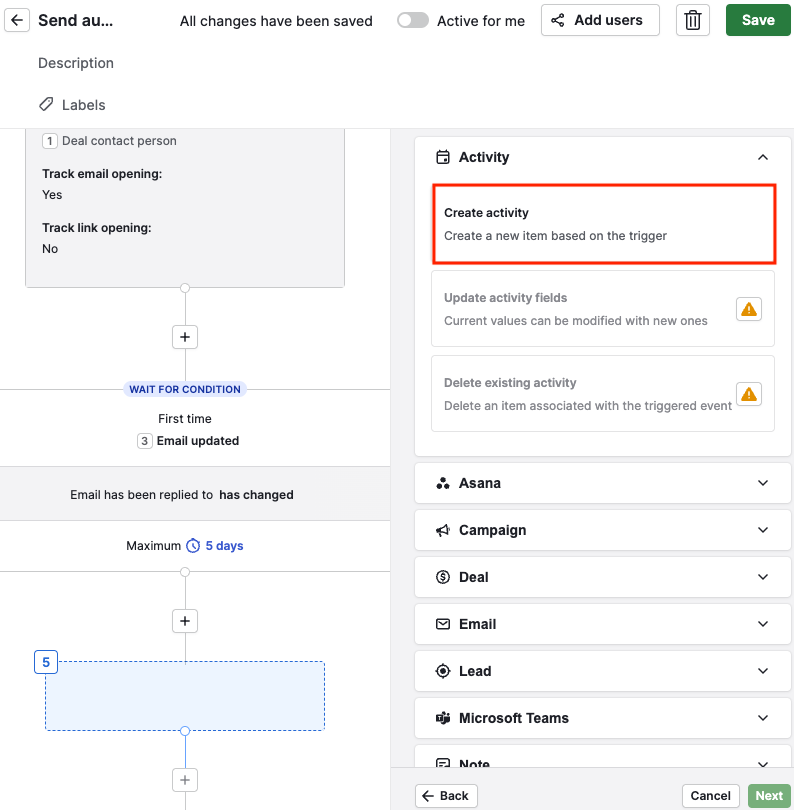
Ви можете вказати назву, тип та час створення діяльності.
Чи була ця стаття корисною?
Так
Ні